Tahukah kalian dalam menggunakan layanan video conference Webex kita bisa menikmati fitur ganti Backrground. Nah, seperti apakah cara mengganti background Webex ? tenang, tutorial lengkapnya akan kami hadirkan bersama pembahasan kali ini.
Untuk mengganti gambar latar belakang pada proses meeting di Webex kita membutuhkan perangkat komputer yang memadai. Minimal PC kita memiliki prosesor Windows 10 atau MacOS High Sierra.
Begitu juga untuk perangkat android yang digunakan untuk mengganti background Webex minimal harus sudah mendukung versi android Beta. Sedangkan untuk iOS, kalian hanya bisa menerapkan background virtual menggunakan iPhone 7, iPad Pro atau yang lebih tinggi.
Langkah-langkah mengganti background layar saat meeting di Webex sebenarnya sangat mudah. Untuk lebih jelasnya, langsung saja kita memasuki bagian pembahasan dibawah ini seputar cara merubah background Webex via PC dan smartphone.
Ini Dia Cara Mengganti Background Webex Melalui PC dan Smartphone
Cara Mengganti Background Webex
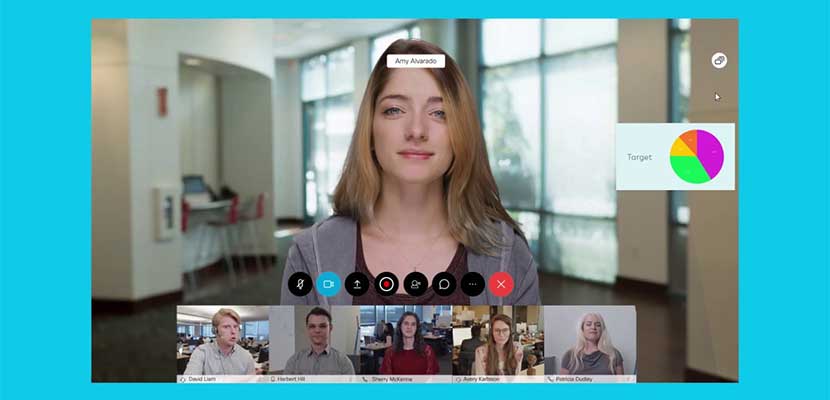
Layanan meeting online Cisco Webex memang menyediakan fitur mengganti tampilan latar belakang bagi para penggunanya. Nah, untuk menerapkan proses ini kalian membutuhkan perangkat komputer dengan prosesor Windows 10 atau MacOS High Sierra. Jika sudah, silahkan ikuti langkah-langkah berikut ini untuk mengganti background di meeting Webex :
- Pertama silahkan klik Change Background pada layar meeting.
- Setelah itu kalian tentukan salah satu daftar pilihan Backrground Webex.
- Jika sudah klik Done / Save.
- Sekarang kalian bisa memulai rapat dengan para peserta.
Selain itu, kalian juga bisa mengganti Bakcrground Webex pada saat meeting sudah berjalan dengan cara sebagai berikut :
- Pilih opsi Menu.
- Kemudian klik Change Virtual Background.
- Terakhir, klik Done.
Cara Mengganti Background Webex di Smartphone
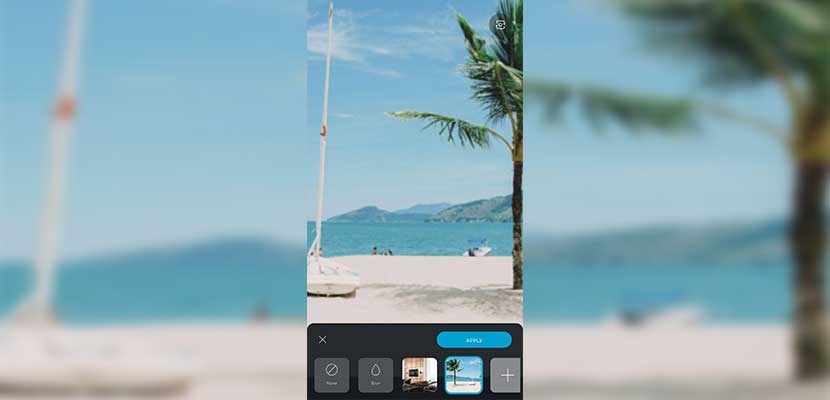
Selain melalui perangkat komputer, kalian juga bisa memanfaatkan ponsel pintar baik itu android maupun iOS. Cara ganti gambar latar belakang saat rapat online Webex melalui perangkat ini mungkin lebih mudah, akan tetapi hasilnya masih kurang sempurna kalau menurut kami. Meskipun demikian, kalian bisa tetap mencoba fitur tersebut dengan cara sebagai berikut :
- Klik Start Meeting.
- Setelah itu pilih Start.
- Tap ikon kamera.
- Kemudian pilih Virtual Backrground.
- Terakhir, kalian pilih background mana yang akan kalian gunakan. Jika sudah tap Apply.
NB : Langkah-langkah tersebut hanya berlaku untuk smartphone android versi Beta dan perangkat iOS iPhone 7 ke atas atau iPad Pro.
Apa Itu Background Virtual ?

Nah pilihan gambar latar belakang yang tersedia dalam layanan ini merupakan Background Virtual. Gambar tersebut mengusung tema yang beragam, mulai dari pantai, ruang kerja direktur, pasar dan lain sebagainya. Dengan menerapkan background virtual pada saat rapat online tentu akan menambah keseruan untuk host maupun peserta rapat.
Tips Memilih Background Webex
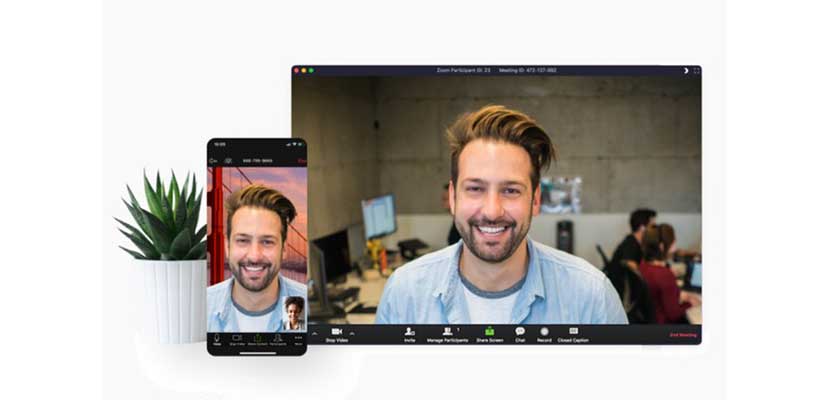
Dalam memilih gambar latar belakang virtual pada saat meeting online di Webex kalian bisa menerapkan beberapa tips berikut ini :
- Pilih tema gambar yang kalian sukai.
- Atur resolusi gambar atau video yang paling tinggi.
- Gunakan background virtual yang tidak terlalu ramai.
- Posisikan badan kalian mengikuti gambar tampilan.
KESIMPULAN
Seperti itulah cara mengganti background Webex melalui PC dan smartphone yang berhasil Gadgetized.net rangkum untuk kalian. Sekali lagi, dengan menerapkan gambar tampilan yang unik tentu bisa menambah keseruan pada suasana meeting. Namun untuk menerapkan tata cara diatas, pastikan kalian memiliki perangkat yang memadai.
